想無痛將 YouTube 字幕下載,VideoHunter YouTube Downloader 當屬是你的絕佳選擇!這個專業工具不僅解析速度超快,可以免費下載 YouTube 字幕檔,還能幫你直接同步合併匯出超清字幕影片,千萬別錯過哦。
YouTube 允許上傳者傳影片的同時,可以一併附上需開啟才能看見的「CC 字幕」獨立檔案,許多朋友為了能更好理解影片內容重點,都會希望將字幕下載,常常溫故而知新,而對於一些不熟悉外文或有聽力障礙的夥伴,若可以一併下載影片和字幕,更是能給他們帶來很大程度的便利。
今天小編就在這裡大放福利,為大家整理了4 個能夠實現 YouTube 字幕下載的絕招,更有大師級字幕下載工具能幫你將 YT 影片/字幕同步下載,速速學起來吧!

選擇你的專屬 YouTube 字幕下載秘技【方法對比】
下載 YouTube 字幕的方法特點各有千秋,在了解具體執行動作之前,不妨先來看看這個方法對比表格,挑選一個自己心水的字幕下載密技吧。
| 方法 | 字幕格式 | 特點 | 自動提取字幕 | 推薦指數 |
|---|---|---|---|---|
| VideoHunter | VTT/SRT | 支援合併下載影片和字幕 | ✔️ | ⭐⭐⭐⭐⭐ |
| 內建轉錄稿 | 無法直接下載,需複製到文檔 | 帶有時間節點 | ❌ | ⭐⭐ |
| Chrome 擴充套件 | TXT/SRT | 可直接在 YouTube 影片操作並設定字幕顯示 | ✔️ | ⭐⭐⭐ |
| 線上字幕下載工具 | TXT/SRT/VTT 等 | 支援字幕格式轉換 | ✔️ | ⭐⭐⭐ |
方法一:透過「轉錄稿」提取 YouTube CC 字幕
如果一個影片在上傳的時候有附加 CC 字幕,那麼你就可以透過官方內建的「轉錄稿」實現字幕提取,這個方法操作簡單,不過由於該功能本身並不支援直接將 YouTube CC 字幕下載為文檔,你只能手動選取複製,並貼到其他應用程式進行儲存。
-
前往 YouTube 影片介面,點擊影片右下方的「···」>「顯示轉錄稿」。
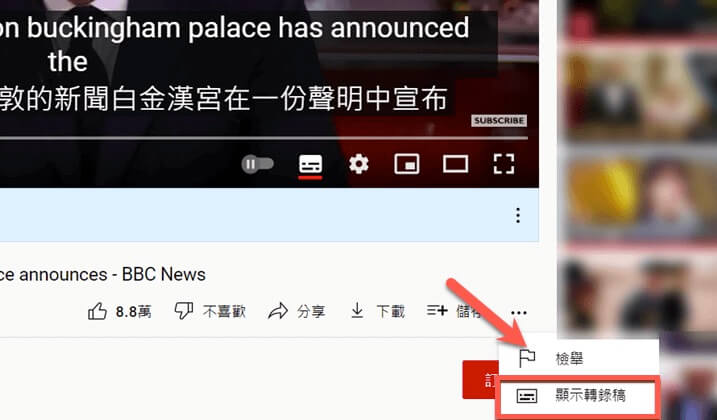
-
等待影片轉錄完成,形成右側的「字幕紀錄」,清楚顯示每一時間節點的字幕。
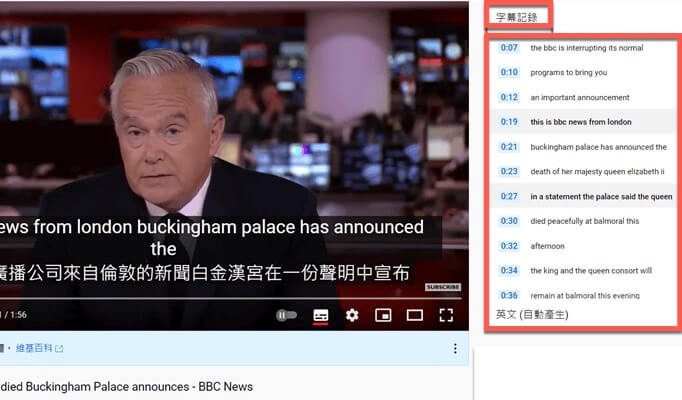
-
複製「字幕紀錄」內容並貼到「記事本 APP」中,手動形成字幕文本檔案。
轉錄稿雖然並不難用,但需要注意的是,該功能目前暫時無法轉錄 YouTube 自動產生的字幕,有該類型字幕匯出需求的夥伴,更建議考慮後面提及的幾個方法哦。
- 無需下載軟體
- 僅支援轉錄 YouTube CC 字幕
- 會顯示時間節點
- 需要手動複製貼到其他應用程式形成文檔
- 只有電腦端的 YouTube 支援轉錄
方法二:使用影片字幕下載器實現 YouTube 字幕同步下載🔥
VideoHunter YouTube Downloader 作為一款專業而出色的 YouTube 字幕下載軟體,無論是影片上傳者附上的 CC 字幕,還是 YouTube 自動識別/翻譯生成的字幕,你都無需手動提取,即可一鍵直接匯出為文字檔。除此之外,你還可以透過它一併下載 YT 影片,輕鬆享有影片/字幕下載雙重自由!
VideoHunter YouTube 影片字幕下載器使用方法超簡單,只需 3 步,你就能超快完成 YT 字幕下載/合併影片匯出。
- 前往複製 YouTube 的影片連結,然後啟動程式,並將連接貼到框中,點擊「解析」按鈕。
- 等影片解析完畢,點選「下載原始字幕」,並選擇想要下載的字幕語言版本,點擊「下載」按鈕,程式會馬上開始下載 YouTube 字幕並匯出為文檔。
小貼士:如果你同時想下載影片內容,需要在影片下載位置一併選擇匯出畫質;若你希望將影片和字幕合併匯出為視訊檔,可以直接在視窗下方勾選「如果可能,請合併視頻文件中的字幕」,就能在下載完畢後得到一部內嵌有字幕的 YouTube 影片啦。
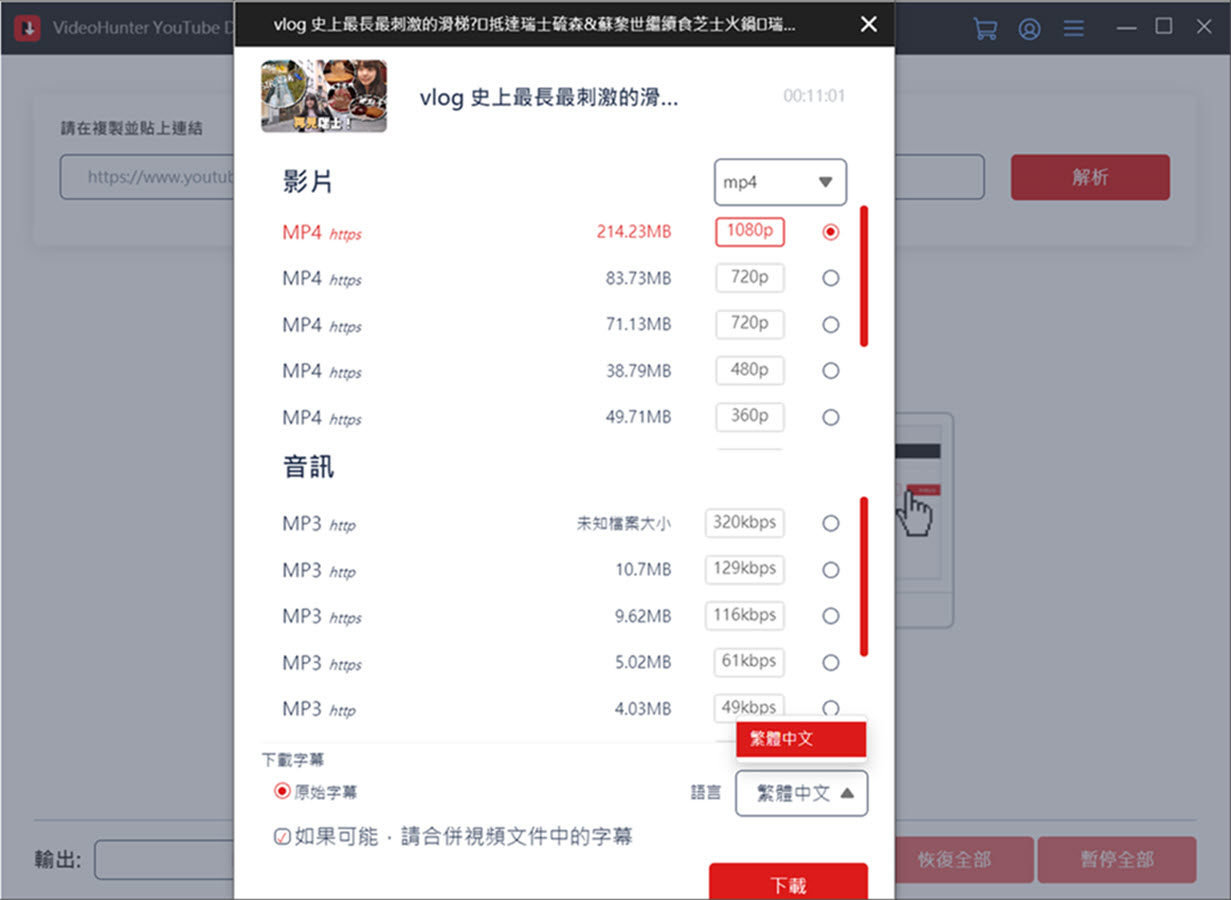
- 待 YouTube 影片字幕下載完畢,你可以到目標資料夾檢視檔案,程式預設匯出字幕為 TTML 格式,如果你更習慣使用 SRT 或 VTT 格式,單擊文檔並將後綴「ttml」修改為「srt」/「vtt」即可。
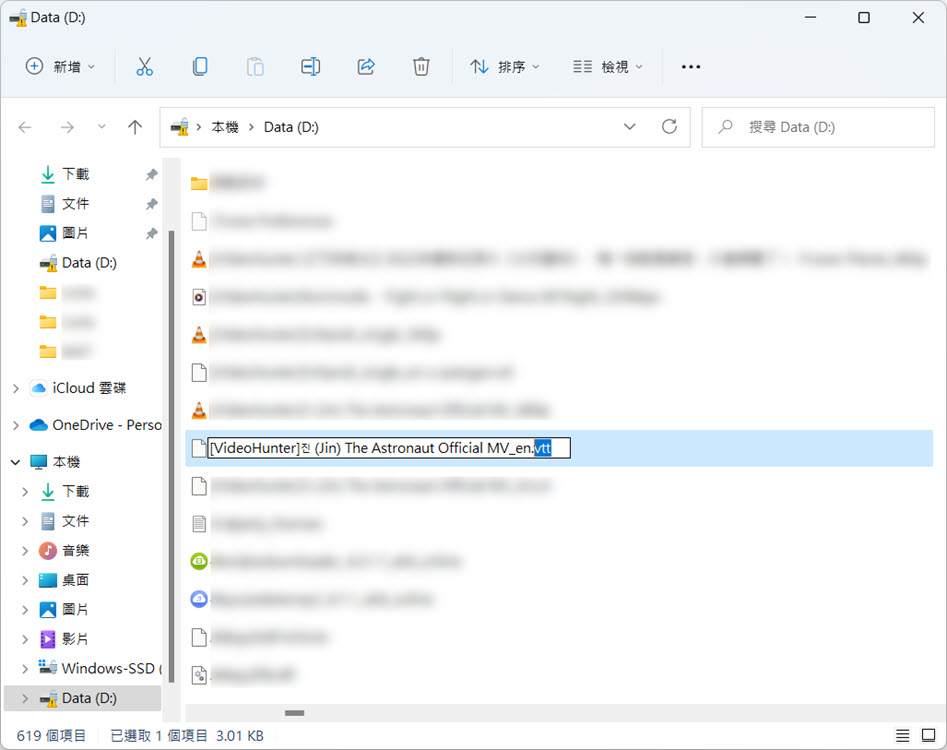
使用 VideoHunter YouTube Downloader 擷取 YouTube 影片字幕就是這麼簡單,這個軟體不僅可以高效批次匯出多種語言翻譯字幕檔,而且功能多多!不管你是正好想將影片字幕單獨下載,還是希望順手一併下載播放清單,這個工具都能幫到你,快下載試試看,相信它一定不會令你失望!
- 自動完成 YouTube 字幕提取下載,無需手動複製
- 支援批次快速解析影片,下載多個影片檔的字幕
- 自訂修改字幕檔後綴,更改為 SRT 或 VTT 格式
- 能夠將字幕/影片合併下載
- 需要下載軟體
方法三:藉助 Chrome 擴充套件下載 YouTube 字幕
如果你不想下載第三方軟體至電腦上,也可以透過使用瀏覽器擴充套件實現 YouTube 字幕下載。今天,我們介紹的方法便是使用 Google Chrome 的擴充套件「YouTube™ 雙字幕」,看看具體如何操作吧!
-
打開 Google Chrome 瀏覽器,點擊右上角的「⋮」>「更多工具」>「擴充功能」。
-
在 Chrome 線上應用程式中搜尋「YouTube™ 雙字幕」並將其「加到 Chrome」,安裝成功後啟用該擴充功能。
-
前往 YouTube 影片介面,單擊「齒輪」圖示 >「字幕下載」> 選擇想要下載的字幕語言版本 > 選擇匯出格式(可選擇 TXT 檔或 SRT 檔)。
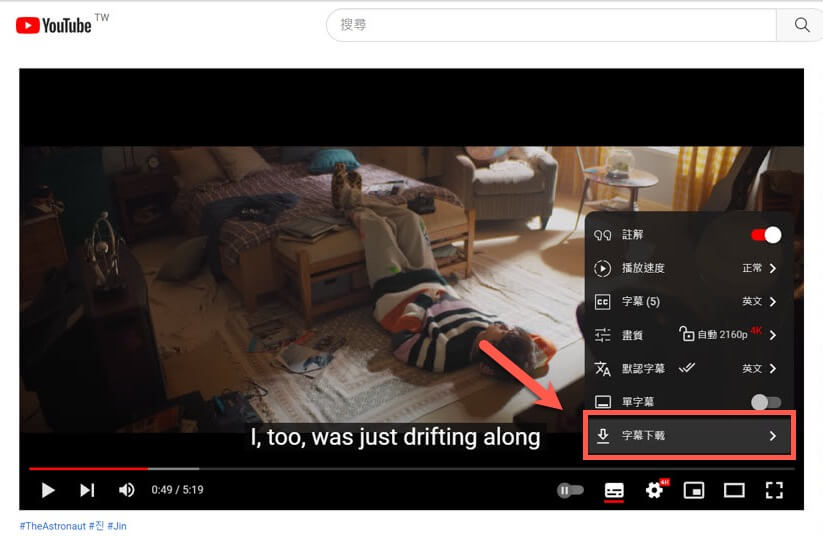
雖然透過 Chrome 擴充功能下載 YouTube 字幕操作不難,也有可圈可點的線上字幕編輯功能,但小編實測後發現該工具時不時會失效,而且安裝外掛後 YouTube 也多了些自己從未看過的影片記錄,存在洩露個人資料的風險。
- 可直接在瀏覽器安裝
- 在網頁觀看 YouTube 影片時支援對字幕進行大小/顏色/位置的設定
- 擴充套件容易當掉,無法使用
- 無法將對應的 YouTube 影片一併下載
- 安裝後有不明來源的觀看紀錄,資訊安全與隱私無法保障
方法四:使用線上工具進行 YouTube 字幕下載
現在網路上有很多可以滿足不同需求的下載工具,其中就有能夠下載 YouTube 字幕的線上字幕下載器 —— Savesubs。沒有任何設備限制,只要你能使用瀏覽器進入網頁,就可以提取字幕。
-
複製 YouTube 影片連結。
-
前往 Savesubs 線上字幕下載器頁面,將影片連結貼到框中,點擊「下載」按鈕。
-
等待影片解析完畢,按需選擇字幕檔語言版本以及格式,等待 YouTube 字幕下載完成即可。
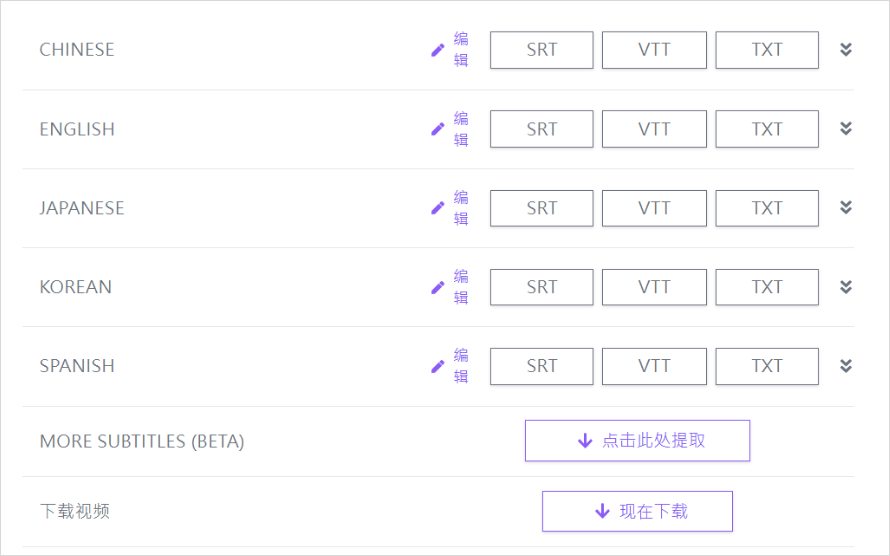
Savesubs 提供的 YouTube 字幕匯出格式比較多,也同樣支援線上編輯字幕檔,這一點還是蠻不錯的,雖然能夠下載對應影片,但你無法將影片和字幕合併下載,而且點擊對應按鈕時會跳去別的網站,在 YT 字幕下載後網站也會留存檔案記錄,實用度以及安全度一般。
- 無需安裝軟體,任何設備、行動裝置都能使用
- 支援下載前對字幕進行編輯及自訂匯出格式
- 無法合併匯出 YouTube 影片及字幕
- 生成檔案下載紀錄,有隱私洩露風險
- 線上下載工具,無安全保障,容易攜帶電子病毒
總結:最強 YouTube 下載字幕絕招揭曉
以上便是 4 個能夠實現 YouTube 字幕下載的方法!其實每一個方法的操作步驟都不難,如果只是想將 CC 字幕下載為普通文檔,「轉錄稿」就夠用了;若你想免於安裝軟體,直接線上下載字幕,瀏覽器擴充套件或線上 YT 字幕下載工具都是不錯的選擇。
但要想能批次高效、安全地下載 YouTube 影片字幕,當然首選還是 VideoHunter YouTube Downloader,它不僅可以單獨提取影片中的各種字幕,匯出不同語言和格式的字幕檔案,更能夠同步下載影片和字幕並進行合併,讓你輕輕鬆鬆獲得一個帶字幕的完整 YouTube 影片,快快行動起來吧!
關於 YouTube 字幕下載的常見問題
怎樣下載 YouTube 自動產生的字幕?
YouTube 自動產生的字幕是上傳者允許 YouTube 自動識別而生成的字幕,文中提及的 VideoHunter YouTube 影片字幕下載器、Chrome 擴充外掛以及線上字幕下載工具都能幫你提取並下載這類型的字幕檔。
有好用的 YouTube 字幕下載線上工具推薦嗎?
在線免安裝字幕下載工具雖然免費,但大多數網站會內嵌廣告且留存作業記錄,有洩露個人隱私的風險,匯出檔案也可能攜帶電子病毒,相比之下,更推薦你使用 VideoHunter,提供免費下載 YouTube 字幕的機會,全程無廣告侵擾,更安全可靠哦。
如何將 YouTube 影片字幕合併下載?
一般來說只有專業的影片下載軟體能做到,在眾多免費下載器中,VideoHunter YouTube Downloader 當屬功能最強大的一個,它不僅可以合併匯出影片及字幕,更支援自訂不同語言的字幕檔,讓你無需再對著沒有字幕的外文影片兩眼放空。


